DVDから必要な部分だけを切り抜いて保存したいが、無料で動画を切り取るソフトはありません?今回の記事では、DVD切り取りフリーソフトを三つ紹介し、DVD動画を切り取る方法を説明します。
WonderFox Free DVD Ripper Speedyは非常に効率的なDVD切り取りフリーソフトです。僅かなステップでDVDのコピーガードを解除して、DVDのメイン動画を切り取ることができます。また、回転・反転、クロップなどの機能でDVD動画を編集することも可能です。さらに、海外DVDのリージョンコードの解除にも対応し、ISOイメージファイルやDVDフォルダもソフトに追加可能です。
では、早速このDVD切り取りフリーソフトを無料ダウンロード無料ダウンロードして、DVD動画をトリミングしましょう。
DVD切り取りフリーソフト「WonderFox Free DVD Ripper」の使い方:
パソコンのドライブにDVDディスクを挿入します。
1.WonderFox Free DVD Ripper Speedyを起動し、「DVDディスク」をクリックして、ソフトにDVDを読み込みます。
2.自動検出された「メイン動画」の右側の「Edit」アイコンをクリックします。
3.編集画面のタイムラインにある二つのバーをドラッグして、残りたい部分を選択したら、「OK」をクリックします。
4.「RUN」をクリックして、フリーソフトで切り取りしたDVD動画を書き出します。
関連記事:DVDの一部を切り取り編集する方法
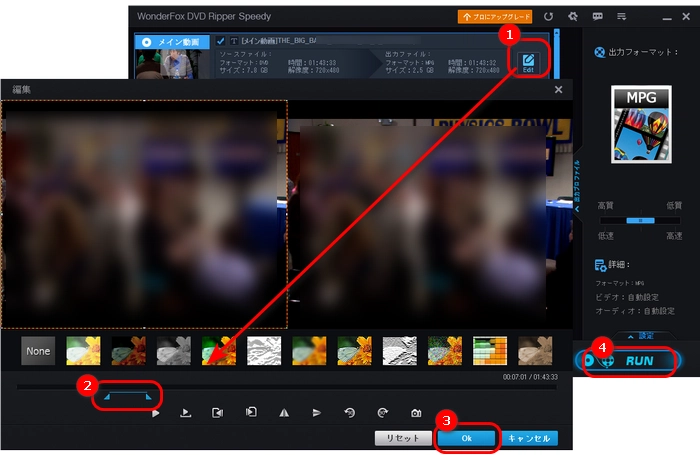
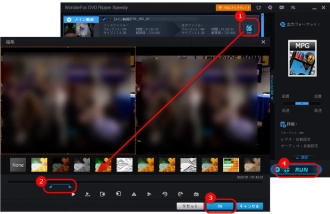
WonderFox Free DVD Ripper SpeedyはMPG形式しか出力できません。DVD動画をMP4、MKV、AVIなど多くの形式で出力したいなら、このソフトのプロバージョンWonderFox DVD Ripper Proをおすすめします。
WonderFox Free DVD Ripper Speedyを無料ダウンロード>>>WonderFox Free DVD Ripper Speedyを無料ダウンロード>>>
HandbrakeはDVD動画をMP4に変換できるフリーソフトです。DVDをトリミングする他、クロッピング、デインターレース、回転、反転などで動画を編集することもサポートします。
ご注意:Handbrake 1.5.0以降のバージョンは、「.NET Desktop Runtime 6」のインストールが必要です。
DVD切り取りフリーソフト「Handbrake」の使い方:
まずパソコンのドライブにDVDディスクを挿入します。
1.Handbrakeを起動し、DVDディスクのようなアイコンをクリックして、DVD動画をHandbrakeに追加します。
2.「タイトル」欄でメイン動画(一番長い動画)を選択します。「範囲」を「秒」に変更して、残りたい部分の開始と終了時間を指定します。
3.「概要」タブで「コンテナ」をMP4に変換します。
4.「参照」をクリックして、切り取りしたDVD動画の保存先を指定します。
5.「エンコード開始」をクリックして、フリーソフトでDVD動画を切り取ります。
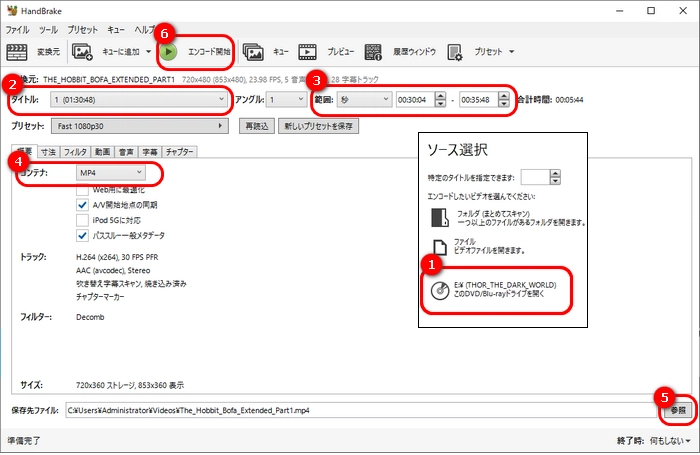
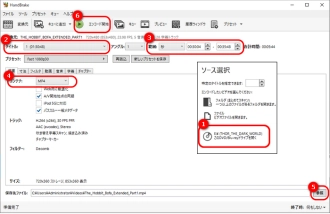
Freemake Video ConverterはDVDコピー、Blu-ray&DVD書き込みに対応するDVD切り取りフリーソフトです。DVD動画をカット・結合する他、DVDをMP4、MKV、MOV、FLVなど多くの形式に変換することもサポートします。
DVD切り取りフリーソフト「Freemake Video Converter」の使い方:
パソコンのドライブにDVDディスクを挿入します。
1.Freemake Video Converterをインストールして起動します。
2.「+DVD」をクリックして、DVDのメインタイトル(最も長いタイトル)を選択して、DVD切り取りフリーソフトにインポートします。
3.ハサミようなボタンをクリックして、切り取り画面を開きます。
4.タイムラインにある青いバーを残りたい部分の開始位置に移動し、「選択範囲の先頭」ボタンをクリックします。そして、残りたい部分の終了位置に移動し「選択範囲の末尾」ボタンをクリックします。右下の「OK」をクリックして、設定を保存します。
5.画面の下部で必要な形式のアイコンをクリックして、出力フォルダを設定したら、「変換する」をクリックします。
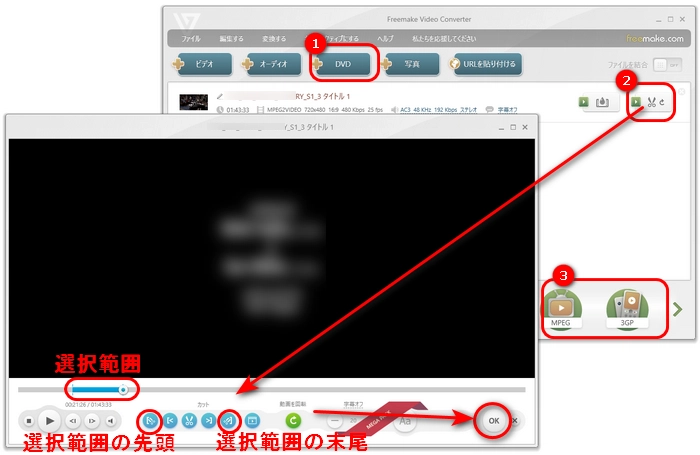
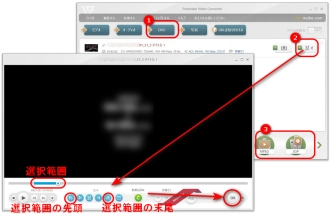
以上は今回お薦めしたいDVD切り取りフリーソフトでした。この記事はお役に立てれば幸いです。WonderFox Free DVD Ripper SpeedyはDVDコピーガードを自動解除できるため、DVDをトリミングしてコピーしたいなら、このソフトは最適な選択だと思います。
利用規約 | プライバシーポリシー | ライセンスポリシー | Copyright © 2009-2025 WonderFox Soft, Inc. All Rights Reserved.